Inhaltsverzeichnis
![]() Über den Autor/die Autorin
Über den Autor/die Autorin
![]() Verwandte Beiträge
Verwandte Beiträge
KI-gestützt

- Reparieren Sie Videos mit verschiedenen Problemen, wie z.B. defekt, nicht abspielbar, ohne Ton usw.
- Reparieren Sie beschädigte Bilder und verbessern Sie ihre Qualität mit fortschrittlichen KI-Algorithmen.
- Reparieren Sie Dokumente in verschiedenen Formaten, darunter PDF-, Word-, Excel- und PowerPoint-Dateien.
100% sauber
SWF-Dateien (Small Web Format) bildeten einst die Grundlage für 98 % aller Webanimationen, Spiele und interaktiven Inhalte, bevor Adobe den Flash Player 2020 einstellte. Heute fühlt sich das Öffnen einer SWF-Datei wie das Öffnen einer Zeitkapsel an – egal, ob Sie Spiele aus Ihrer Kindheit wiederentdecken, Schulungsmaterialien aus Unternehmen extrahieren oder digitale Kunst bewahren. Dieser Leitfaden entmystifiziert praktische Methoden für den Zugriff auf diese Legacy-Dateien und geht gleichzeitig auf moderne Sicherheitsbedenken und Kompatibilitätshürden ein.
Warum SWF-Dateien immer noch wichtig sind
Bevor Sie sich in die Lösungen vertiefen, sollten Sie die Herausforderung verstehen:
- Keine native Unterstützung: Moderne Browser blockieren Flash-Inhalte standardmäßig
- Sicherheitsrisiken: Ungepatchte Flash-Sicherheitslücken können Systeme gefährden
- Zerbrechliche Dateien: SWF-Beschädigungen treten nach jahrelanger Speicherung häufig auf
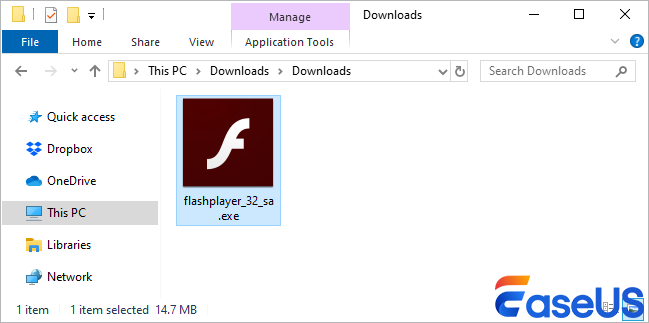
Trotzdem bleiben SWF-Dateien wertvolle Archive interaktiver Geschichte. Lassen Sie uns sichere und effektive Zugriffsmethoden untersuchen.
Methode 1. Verwenden dedizierter SWF-Player (empfohlen)
Übergangseinblick. Während Browser früher SWF problemlos verarbeiten konnten, bieten Standalone-Player jetzt den sichersten Weg.
Schritt 1. Installieren Sie den Adobe Flash Player -Projektor (offizielle Lösung).
- Download von der Archivseite von Adobe.
- Wählen Sie zwischen Flash Player Projector und Flash Player Projector Content Debugger.
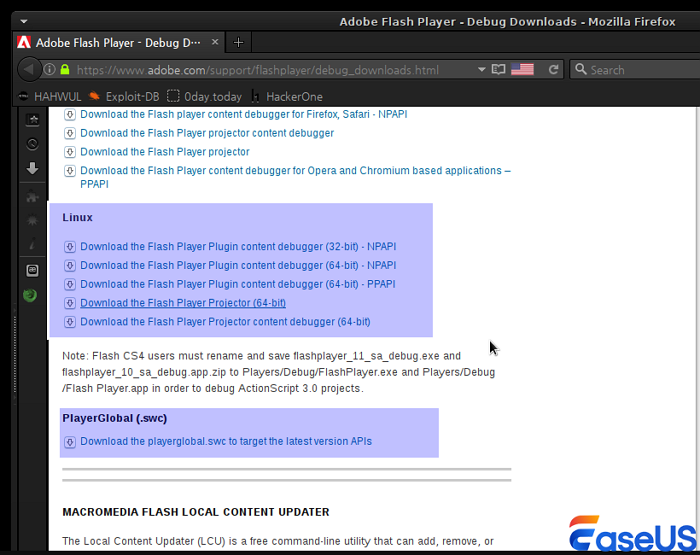
Schritt 2. Öffnen Sie Ihre SWF-Datei.
- Starten Sie den Player.
- Navigieren Sie zu „Datei“ > „Öffnen“.
- Navigieren Sie zum Speicherort Ihrer SWF-Datei.
- Klicken Sie auf „Öffnen“, um die Wiedergabe zu starten.
Sie können auf diesen Link klicken, um zu weiteren Artikeln zum Thema „Reparatur beschädigter Dateien“ zu gelangen.
Methode 2. Browserbasierte Wiedergabe (mit Einschränkungen)
Diese Methode eignet sich am besten für den temporären Zugriff. Aktivieren Sie Flash jedoch niemals auf Websites, denen Sie nicht vertrauen. Verwenden Sie eine virtuelle Maschine, wenn Sie unbekannte SWF-Dateien verarbeiten. Nehmen wir Firefox als Beispiel:
Schritt 1. Gehen Sie zu „Einstellungen“ > „Datenschutz und Sicherheit“.
Schritt 2. Scrollen Sie zu „Berechtigungen“ > aktivieren Sie „Adobe Flash zulassen“.
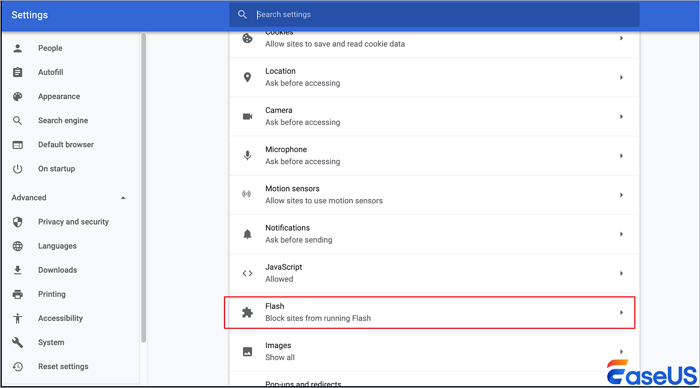
Schritt 3. Drag-and-Drop: Ziehen Sie die SWF-Datei auf einen geöffneten Browser-Tab
Methode 3. Konvertieren von SWF in moderne Formate
Übergangsbegründung: Wenn die Bewahrung nicht ausreicht, stellt die Konvertierung die zukünftige Zugänglichkeit sicher.
- SWF zu MP4 (Video)
FFmpeg (Befehlszeile): ffmpeg -i input.swf -c:v libx264 -pix_fmt yuv420p output.mp4
CloudConvert.com: Browserbasierte Konvertierung (kostenlose Stufe verfügbar)
Methode 4. Reparieren beschädigter SWF-Dateien
Sie haben Ihre SWF-Dateien mit einem SWF-Browser geöffnet, die Datei lässt sich jedoch nicht normal öffnen. Versuchen Sie zunächst, sie zu reparieren. Ihre SWF-Dateien sind möglicherweise beschädigt. Um beschädigte SWF-Dateien zu reparieren, können Sie versuchen, EaseUS Fixo File Repair zu installieren.
Als effektives Tool zur Dateireparatur kann EaseUS Fixo:
- Reparieren Sie beschädigte Videos und andere Dateien.
- Reparieren Sie beschädigte Dateien auf Mac und Windows
- Mehrere Dateien gleichzeitig reparieren
Hier sind die Schritte:
Schritt 1. Öffnen Sie Fixo auf Ihrem lokalen PC. Klicken Sie auf "Video reparieren" und fügen Sie die beschädigten MP4/MOV/AVI/MKV/3GP/FLV/MKV/WMV Videodateien hinzu, indem Sie auf "Videos hinzufügen" klicken.

Schritt 2. Bewegen Sie den Mauszeiger auf ein Video und klicken Sie auf die Schaltfläche "Reparieren", um den Reparaturprozess für ein einzelnes Video zu starten. Wenn Sie alle Videos reparieren möchten, klicken Sie auf "Alles reparieren".

Schritt 3. Warten Sie ein paar Minuten, und die beschädigten Videos werden repariert werden. Klicken Sie auf das Wiedergabesymbol, um eine Vorschau der Videos anzuzeigen. Sie können ein einzelnes Video speichern, indem Sie auf die Schaltfläche "Speichern" neben dem Wiedergabesymbol klicken. Wenn Sie alle reparierten Videos speichern möchten, wählen Sie "Alles speichern".

Schritt 4. Wenn die Schnellreparatur fehlschlägt, sollten Sie den erweiterten Reparaturmodus verwenden. Klicken Sie auf "Erweiterte Reparatur" und fügen Sie ein Beispielvideo hinzu. Wählen Sie "Bestätigen", um sicherzustellen.
Schritt 5. Eine Liste mit detaillierten Informationen über beschädigte und Beispielvideos wird angezeigt. Klicken Sie auf "Jetzt reparieren", um den erweiterten Videoreparaturprozess zu starten. Wenn die Reparatur abgeschlossen ist, können Sie die Videos ansehen und auf die Schaltfläche "Speichern" klicken, um die reparierten Videodateien an einem geeigneten Ort zu speichern.
Wenn Sie diese Informationen hilfreich finden, teilen Sie sie bitte in den sozialen Medien mit anderen, um ihnen bei der Bewältigung dieser gemeinsamen Herausforderung zu helfen.
Abschluss
Schließlich können Sie das Problem beheben, dass sich SWF-Dateien nicht öffnen lassen. Es gibt mehrere Möglichkeiten zur Fehlerbehebung. Laden Sie EaseUS Fixo File Repair herunter, wenn Sie umfangreichere Dateireparaturfunktionen wünschen. Dieses Programm behebt Probleme mit SWF-Dateien und bietet leistungsstarke Funktionen zur Reparatur von SWF-Dateien und anderen Dateiformaten.
War dieser Artikel hilfreich?
Über den Autor/die Autorin
Maria ist begeistert über fast allen IT-Themen. Ihr Fokus liegt auf der Datenrettung, der Festplattenverwaltung, Backup & Wiederherstellen und den Multimedien. Diese Artikel umfassen die professionellen Testberichte und Lösungen.